
БД-Лабораторные работы / БД-практическая работа№2
.docБД

Практическая работа № 2

ЦЕЛЬ
Первоначальное знакомство с СУБД MS Access. Изучение способа создания таблиц в режиме “Конструктора таблиц”. Изучение способов формирования структуры таблиц в режиме “Конструктора таблиц”. Ввод и редактирование данных в таблицах.
ЗАДАНИЕ
Создайте базу данных «Библиотека». База данных должна содержать 4 взаимосвязанных таблицы: Книги, Авторы, Издательства, Книги-Авторы (для связи таблиц Книги и Авторы).
ХОД РАБОТЫ
-
Запустите MS Access через меню ПУСК.
-
При первом запуске программы Access отображается окно Приступая к работе с Microsoft Office Access.
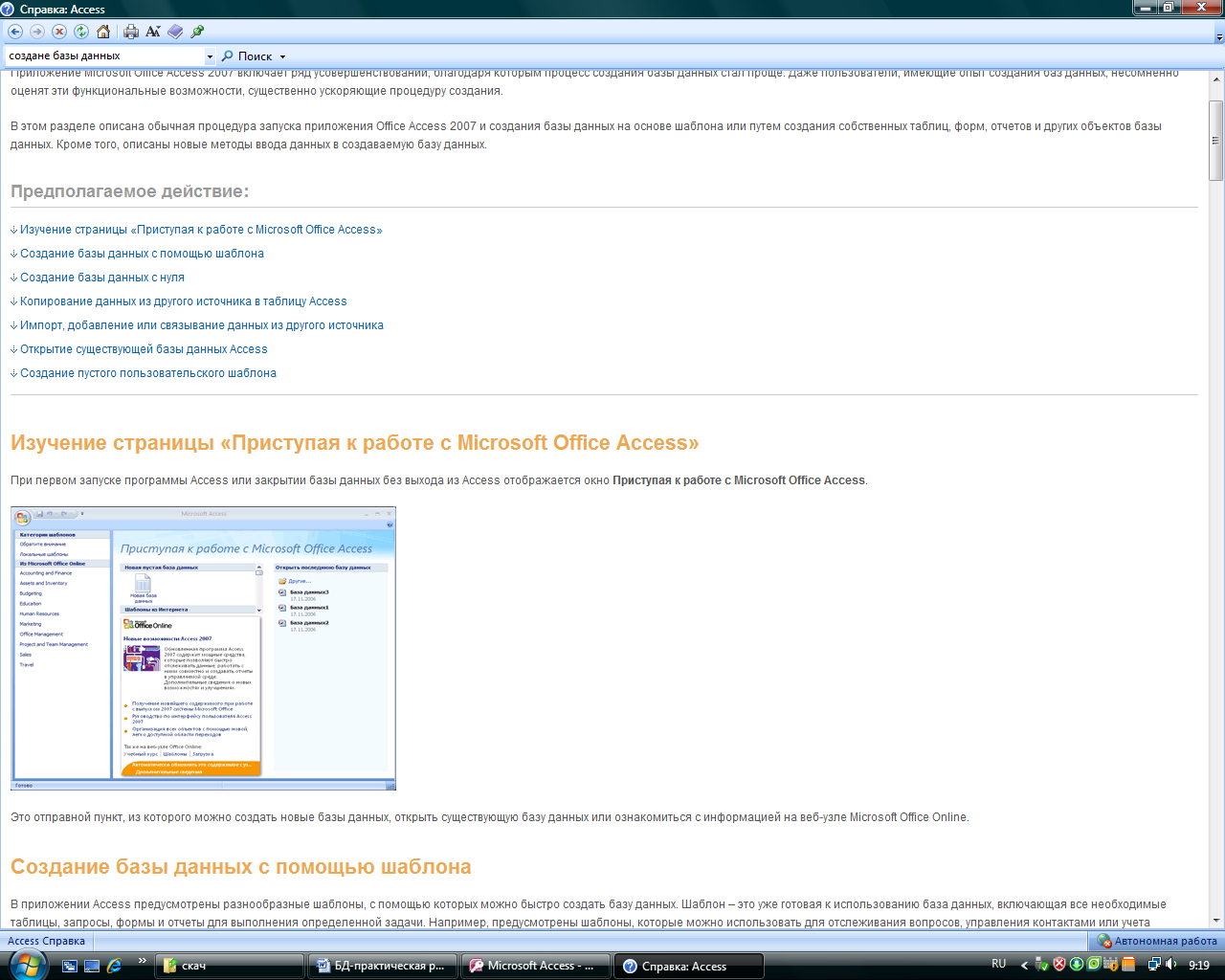
-
На странице Приступая к работе с Microsoft Office Access в разделе Новая пустая база данных выберите команду Новая база данных.
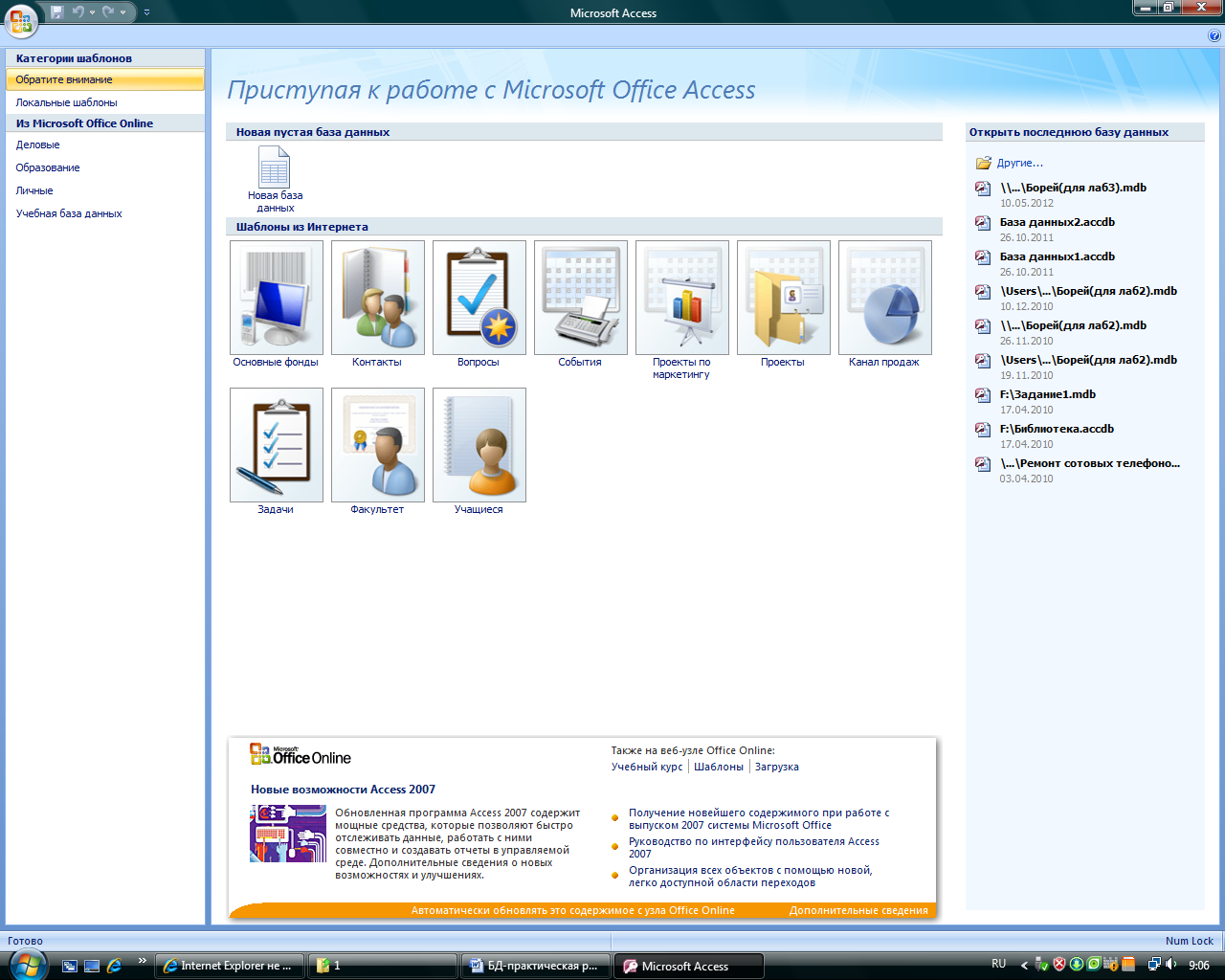 .
.
-
В области Новая база данных. Если имя файла указано без расширения, расширение будет добавлено автоматически. Чтобы сохранить файл в другой папке, отличной от используемой по умолчанию, нажмите кнопку Открыть
 (рядом
с полем Имя
файла),
перейдите к нужной папке и нажмите
кнопку ОК.
(рядом
с полем Имя
файла),
перейдите к нужной папке и нажмите
кнопку ОК. -
В окне Новая база данных
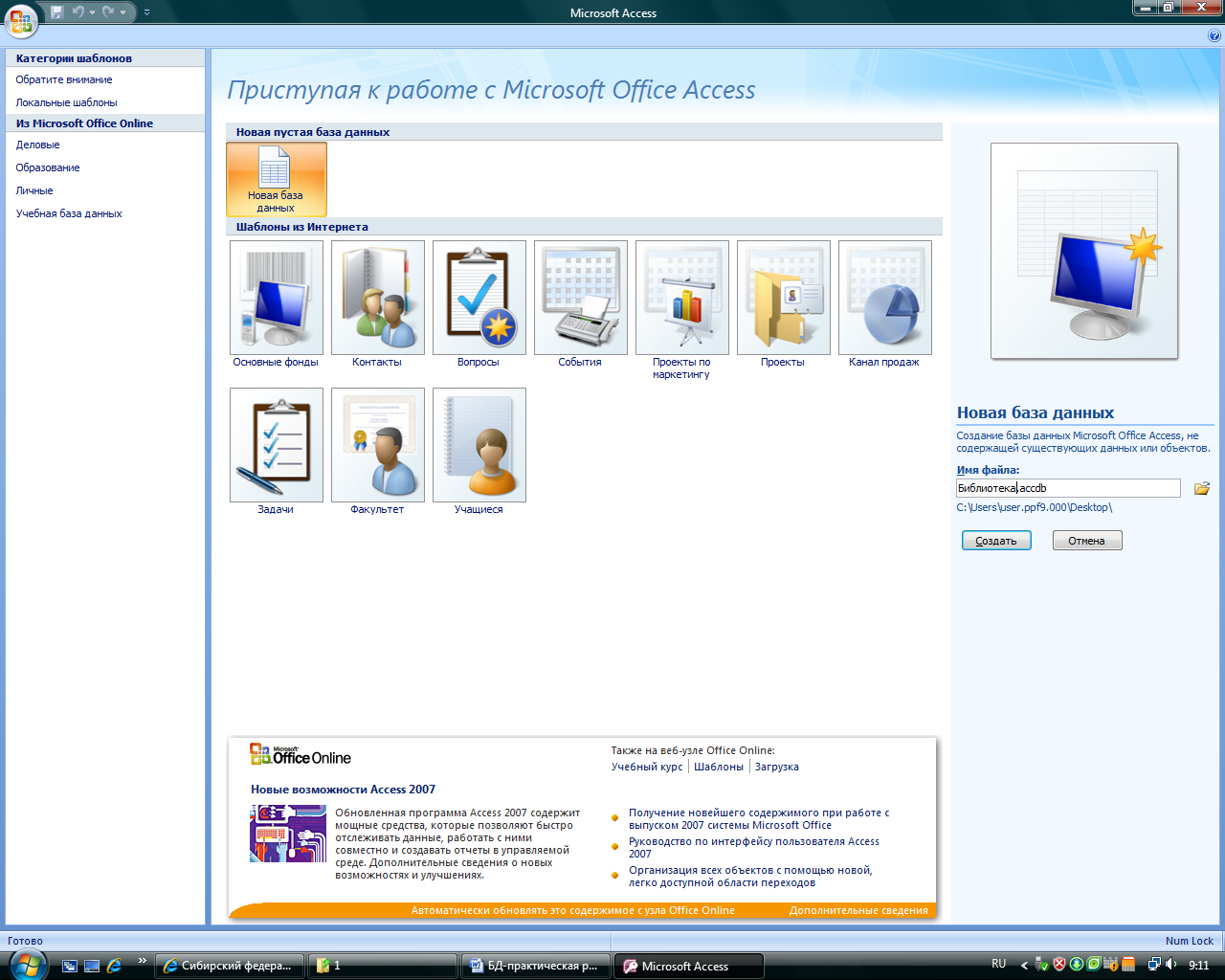 укажите
место размещения файла, для этого
нажмите кнопку Открыть
укажите
место размещения файла, для этого
нажмите кнопку Открыть
 перейдите к нужной папке и нажмите
кнопку ОК
перейдите к нужной папке и нажмите
кнопку ОК -
В поле Имя файла введите имя файла БД_Библиотека_Фамилия студента (например, БД_Библиотека_Иванов И.И.). Если имя файла указано без расширения, расширение будет добавлено автоматически . Щелкните по кнопке Создать.
-
Приложение Access создаст базу данных с пустой таблицей с именем «Таблица1» и откроет эту таблицу в режиме таблицы. Курсор находится в первой пустой ячейке столбца Добавить поле.
Создание таблиц в режиме Конструктора
В режиме конструктора сначала создается структура новой таблицы. Затем можно переключиться в режим таблицы для ввода данных или ввести данные, используя другой метод, например вставку или импорт.
-
На вкладке Создание в группе Таблицы щелкните Конструктор таблиц.

-
В режиме конструктора необходимо задать поля таблицы, определить их типы данных и другие свойства. Для каждого поля в таблице введите имя в столбце Имя поля, а затем в списке Тип данных выберите тип данных.
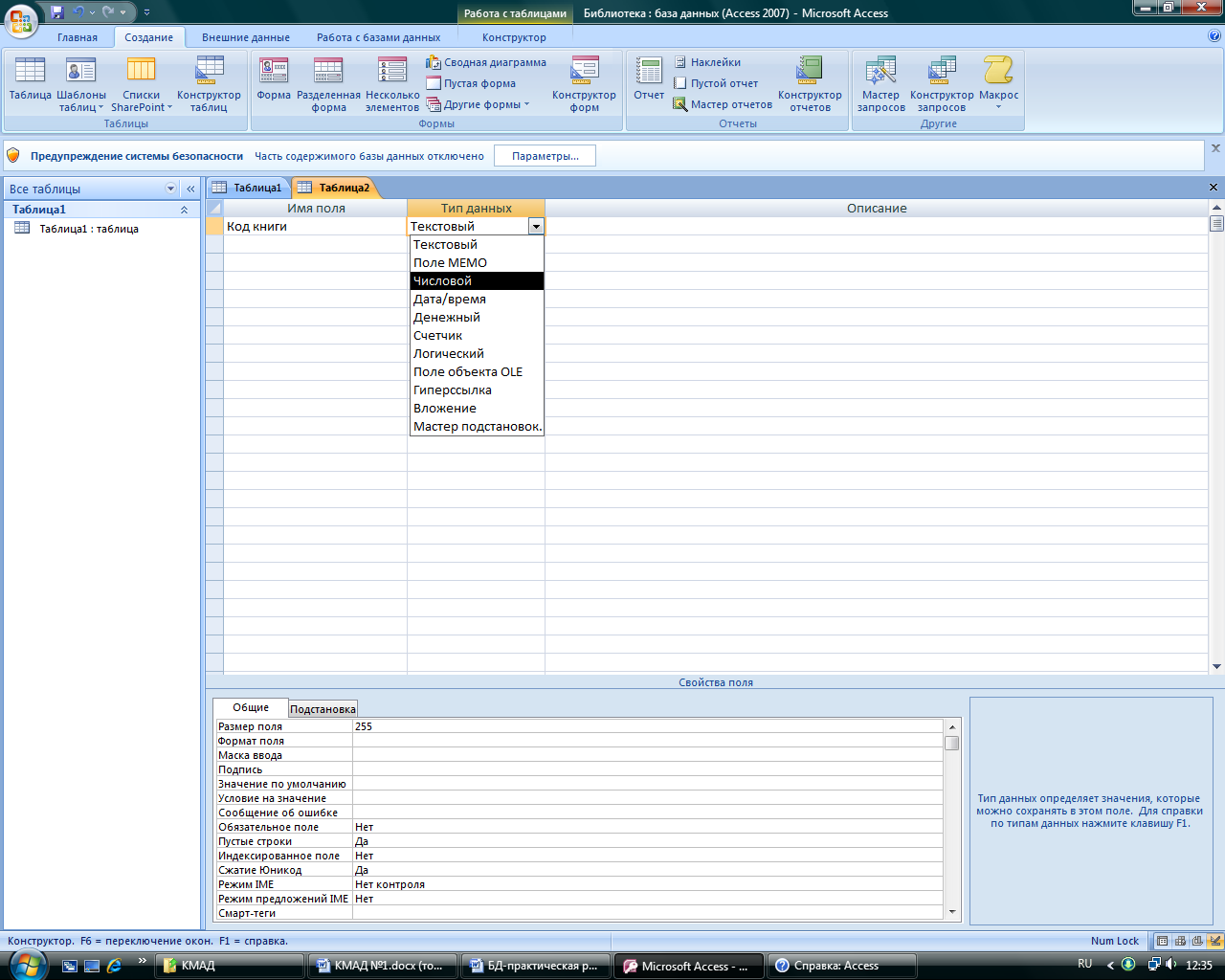
СПРАВОЧНАЯ ИНФОРМАЦИЯ
Таблица может содержать следующие типы полей:
Свойство Тип данных (DataType) определяет тип данных, сохраняемых в поле таблицы. В каждое поле допускается ввод данных только одного типа.
|
Тип данных |
Хранит |
Размер |
|
Текстовый |
Алфавитно-цифровые знаки Используется для текста или текста и чисел, не применяемых в расчетах. |
До 255 знаков. |
|
Поле МЕМО |
Алфавитно-цифровые знаки (более 255 знаков) или форматированный текст.
|
До 65 535 знаков. |
|
Числовой |
Числовые значения (целые или дробные). Используется для хранения числовых данных, используемых в вычислениях, за исключением денежных значений. |
1, 2, 4 и 8 байт или 16 байт (если используется для кода репликации). |
|
Дата/время |
Даты и время. Используется для хранения значений даты и времени. |
8 байт. |
|
Денежный |
Денежные значения. Используется для хранения денежных значений (валюты). |
8 байт. |
|
Счетчик |
Уникальное числовое значение, которое автоматически вводит Office Access 2007 при добавлении записи. Используется для создания уникальных значений, например для первичного ключа. В поле с типом данных «Счетчик» числа могут последовательно увеличиваться на указанное приращение или выбираться случайно. |
4 байта или 16 байт, если используется для кода репликации. |
|
Логический |
Логические значения. Используется для полей, которые могут содержать одно из двух значений, например «Да» и «Нет» или True и False. |
1 бит (8 бит = 1 байт). |
|
Поле объекта OLE |
OLE-объекты или другие двоичные данные. Используется для хранения OLE-объектов других приложений Microsoft Windows. |
До 1 Гбайт. |
|
Вложение |
Рисунки, изображения, двоичные файлы, файлы Microsoft Office. Стандартный тип данных для сохранения цифровых изображений и любого типа двоичных файлов. |
Для сжатых вложений — 2 гигабайта. Для несжатых вложений примерно 700 Кбайт в зависимости от степени возможного сжатия вложения. |
|
Гиперссылка |
Гиперссылки. Используется для хранения гиперссылок вызова веб-страниц одним щелчком с помощью URL-адреса или файлов с помощью формата универсального имени UNC. Кроме того, можно использовать ссылку на объекты Access, хранящиеся в базе данных. |
До 1 гигабайта знаков или 2 гигабайт памяти (2 байта на знак), из которых в элементе управления можно отобразить 65 535 знаков. |
|
Мастер подстановок |
Фактически типом данных не является, а вызывает мастер подстановок. Используется для запуска мастера подстановок, с помощью которого можно создать поле, позволяющее выбрать значение из другой таблицы, запроса или списка значений, используя поле со списком. |
На основе таблицы или запроса — размер привязанного столбца. На основе значения — размер текстового поля, содержащего значение. |
-
При желании можно ввести описание для каждого поля в столбце Описание. Это описание будет отображаться в строке состояния, когда в режиме таблицы курсор будет находиться в данном поле.
-
Задайте поля таблицы Книги в соответствии со столбцами Поле и Тип данных таблицы 1. Тип данных указывается выбором элемента из раскрывающегося списка.
Таблица 1. – Структура таблицы: Книги
|
Поле |
Тип данных |
Размер поля |
Маска ввода |
|
Код книги |
Числовой |
целое |
|
|
Название книги |
Текстовый |
30 |
|
|
Количество страниц |
Текстовый |
|
###”стр.” |
|
Количество экземпляров |
Числовой |
|
|
|
Стоимость книги |
денежный |
|
|
|
Год издания |
Дата\Время |
|
|
|
Код издательства |
Числовой |
целое |
|
|
Предметная область |
Текстовый |
20 |
|
|
Вид печатной продукции |
Текстовый |
10 |
|
-
Сделайте поле Код книги ключевым
- вкладка Конструктор/
группа Сервис/команда
Ключевое
поле
![]()
-
Щелкая курсором на полях, задайте для них свойство Размер поля (выбирая из списка или вводя значение с клавиатуры) в соответствии с таблицей 1.
-
Для полей Вид печатной продукции, Предметная область определите список фиксированных значений.
Вид печатной продукции: газета, журнал, книга, брошюра.
Предметная область – информатика, экономика, психология.
Для этого в окне свойств полей выберете вкладку Подстановка, затем Тип элемента управления установить Поле со списком (или Список), далее Тип источника строк – Список значений, и в свойстве Источник строк ввести список элементов разделяемых точкой с запятой (;).
Например для поля Предметная область – информатика; экономика; психология
-
Задайте для поля Количество страниц Маску ввода в соответствии с таблицей 1.
СПРАВОЧНАЯ ИНФОРМАЦИЯ
Свойство полей «Маска ввода».
Свойство Маска ввода (InputMask) задает маску ввода, облегчающую ввод данных в элемент управления- поле. Например, удобно создать следующую маску ввода для поля <Телефон>, позволяющую вводить только цифры и автоматически добавляющую промежуточные символы: (___) ___-____. Значение данного свойства определяется автоматически при использовании мастера по созданию масок ввода.
При создании маски ввода пользователь имеет возможность указать, что часть данных следует вводить обязательно (например, региональный код для телефонных номеров), а другие данные являются необязательными (например, добавочный номер телефона). Эти символы определяют тип данных, например номер символа, который необходимо ввести для каждого символа маски ввода.
Символы, которые следует вводить в маску ввода определяются следующими специальными символами.
|
Символ |
Описание |
|
0 |
Цифра (обязательный символ; знаки (+) и (-) не разрешены). |
|
9 |
Цифра или пробел (необязательный символ; знаки (+) и (-) не разрешены). |
|
# |
Цифра или пробел (необязательный символ; незаполненные позиции выводятся как пробелы в режиме редактирования, но удаляются при сохранении данных; знаки (+) и (-) не разрешены). |
|
L |
Буква (обязательный символ). |
|
? |
Буква (необязательный символ). |
|
A |
Буква или цифра (обязательный символ). |
|
a |
Буква или цифра (необязательный символ). |
|
& |
Любой символ или пробел (обязательный символ). |
|
C |
Любой символ или пробел (необязательный символ). |
|
. , : ; - / |
Десятичный разделитель, разделители групп разрядов, времени или даты. |
|
< |
Преобразует все символы к нижнему регистру. |
|
> |
Преобразует все символы к верхнему регистру. |
|
! |
Указывает, что маска ввода заполняется справа налево; этот символ следует использовать, если в левой части маски находятся позиции, заполнять которые не обязательно. Маски ввода обычно заполняются слева направо. Символ восклицательного знака можно помещать в произвольную позицию в маске ввода. |
|
\ |
Указывает, что следующий символ следует воспринимать как постоянный (а не специальный) символ (например, \A представляет символ A). |
-
Для поля Код книги задайте свойство Подпись – Регистрационный номер и поле Обязательное поле – Да.
СПРАВОЧНАЯ ИНФОРМАЦИЯ
Свойство "Подпись".
Свойство Подпись (Caption) определяет текст, который выводится в подписях объектов в различных режимах. Подпись поля указывает текст, который выводится в подписях, присоединенных к элементам управления, создаваемых путем переноса с помощью мыши из списка полей. Этот текст также выводится для таблицы или запроса в заголовке столбца в режиме таблицы.
Свойство "Обязательное поле".
Свойство Обязательное поле (Required) указывает, требует ли поле обязательного ввода значения. Если это свойство имеет значение "Да", то при вводе новой записи необходимо ввести значение в это поле или в любой присоединенный к нему элемент управления. Пустые (Null) значения в этом поле не допускаются. Например, можно потребовать, чтобы в элементе управления "Фамилия" в каждой записи обязательно выводилась какая-либо фамилия. Чтобы позволить ввод в поле пустых значений, недостаточно указать для свойства Обязательное поле значение "Нет".
-
Когда все необходимые поля будут добавлены, сохраните таблицу:
- Щелкните значок
Кнопка
Microsoft Office
![]() ,
а затем выберите команду Сохранить.
,
а затем выберите команду Сохранить.
-
Перейдите в режим заполнения таблицы, щелкнув по кнопке «Вид» инструментальной панели.
-
Заполните таблицу 10-ю записями о книгах из несколько предметных областей.
-
Аналогично таблице Книги создайте и сохраните еще 3 таблицы: Авторы, Издательства и Книги-Авторы, в соответствии с таблицей 2. В столбце Поле названия полей, которые нужно сделать ключевыми – выделены жирным шрифтом.
Таблица 2. – Структура таблиц: Авторы, Издательства и Книги-Авторы
|
Таблица |
Поле |
Тип данных |
Размер поля |
|
Авторы |
Код автора |
Числовой |
Целое |
|
Фамилия |
Текстовый |
30 |
|
|
Имя |
Текстовый |
20 |
|
|
Отчество |
Текстовый |
15 |
|
|
Страна |
Текстовый |
20 |
|
|
Книги-Авторы |
Код автора |
Числовой |
Целое |
|
Код книги |
Числовой |
целое |
|
|
Издательства |
Код издательства |
Числовой |
целое |
|
Название |
Текстовый |
40 |
|
|
Город |
Текстовый |
|
|
|
Примечание |
Текстовый |
|
-
Задайте схему данных таблиц: вкладка Работа с базами данных/группа Показать или скрыть/команда Схемы данных
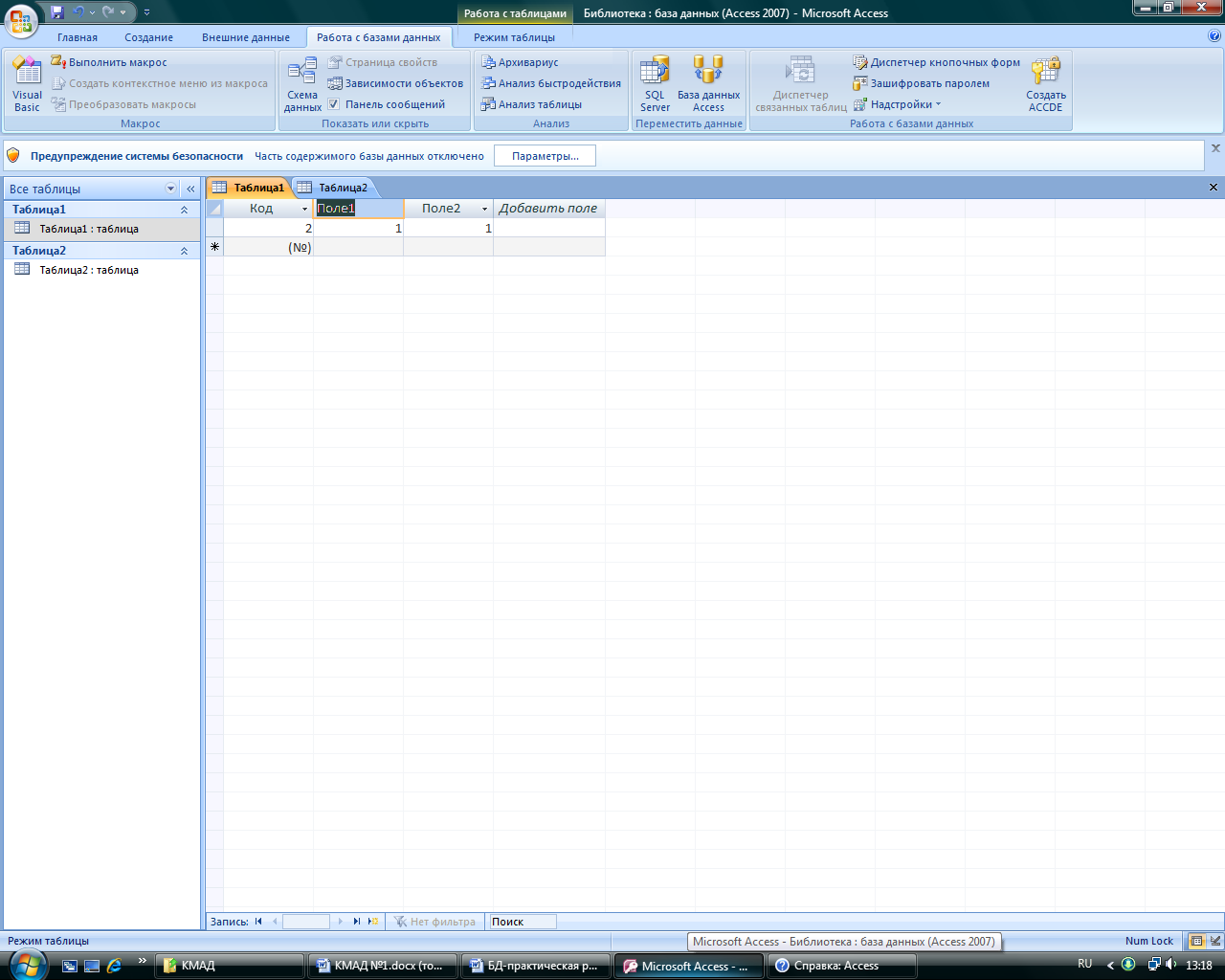 .
.
-
В появившемся диалоге Добавление таблицы, добавьте все таблицы (Авторы, Издательства, Книги, Книги-Авторы), последовательно указывая на названия таблиц и щелкая кнопку Добавить. Затем нажмите кнопку Закрыть.
-
Таблицы в схеме данных можно перемещать и менять размер. Сделайте все поля таблиц видимыми и расположите таблицы последовательно.
-
Свяжите первичный ключ таблицы Книги (Код книги) с внешним ключом таблицы Книги-Авторы (Код книги) связью «один–ко–многим». Для этого позиционируемся курсором на поле первичного ключа, щелкаем левой кнопкой мыши, не отпуская, перетаскиваем появившийся значок на поле внешнего ключа.
-
В появившемся диалоге Изменение связей установите обеспечение целостности данных, каскадное обновление и удаление данных. Нажмите кнопку Создать.
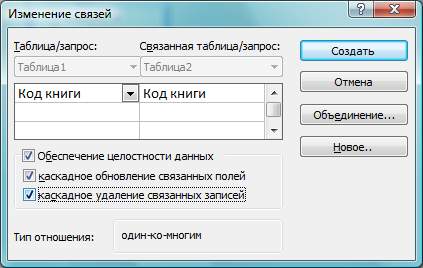
-
Аналогичным образом установите связи между таблицами Авторы (Код автора) и Книги-Авторы (Код автора), Книги (Код издательства) и Издательства (Код издательства).
-
Сохраните и закройте окно Схема данных.
-
Заполните таблицы Авторы, Издательства и Книги-Авторы записями: для каждой таблицы – 10 записей. При этом значения внешних ключей не должны отличаться от значений первичных.
